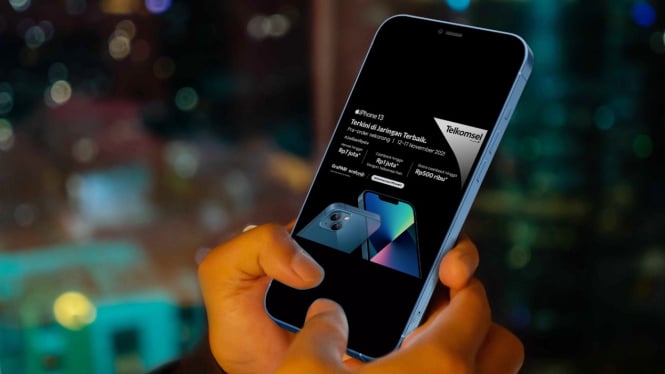- Telkomsel
VIVA – Screen capture atau yang lebih dikenal screenshot adalah gabungan dari dua kata yakni screen yang berarti tangkap dan capture yang berarti layar, lalu, apakah maksudnya kita akan menangkap layar hp kita? Tentu tidak
Maksud dari menangkap disini dianalogikan sama halnya dengan ‘menangkap gambar’ melalui kamera (foto), lalu kalau screen capture kita akan menangkap apa yang ditampilkan pada layar dan kemudian disimpan menjadi format gambar di galeri iPhone.
Sederhananya screen capture ini adalah sebuah tindakan untuk mengambil gambar tamilan pada layar hp, semantara screenshot ini merupakan sinonim dari screen capture. Kata shot di sini diartikan sama dengan fotografi ‘membidik objek’.
Screenshot merupakan hal yang penting di era modern, terlebih dapat ditemukannya berbagai macam informasi yang ada di ponsel. Screenshot kerap kali dilakukan oleh pengguna smartphone, mulai dari informasi pekerjaan, sekolah, transaksi belanja, dan lainnya.
Namun kamu juga harus tetap berhati-hati dan jangan cepat percaya jika melakukan transaksi online di luar marketplace, karna biar bagaimanapun screenshot sangat mungkin untuk di edit dan disalah gunakan.
Berikut VIVA telah merangkum 4 cara screenshoot untuk pengguna iPhone yang dapat dengan mudah kamu aplikasikan
Untuk pengguna iPhone yang tidak memiliki Touch ID
- Tekan tombol power dan volume naik secara bersamaan
- Kemudian cepat lepaskan kedua tombol.
- Setelah itu, gambar mini hasil jepretan akan muncul di pojok kiri bawah, ketuk gambar mini tersebut jika kamu mau mengeditnya, atau segera kamu geser ke kiri untuk menutupnya. Gambar akan tersimpan di galeri foto kamu.
Untuk pengguna iPhone yang masih menggunakan touch-id
- Tekan tombol power dan touch-id secara bersamaan
- Kemudian cepat lepaskan kedua tombol
- Setelah itu, gambar mini hasil jepretan akan muncul di pojok kiri bawah, ketuk gambar mini tersebut jika kamu mau mengeditnya, atau segera kamu geser ke kiri untuk menutupnya. Gambar akan tersimpan di galeri foto kamu
Cara melakukan screenshot melalui logo apple di belakang iPhone
- Buka pengaturan
- Cari menu aksesibilitas
- Cari menu sentuh
- Pilih ketuk bagian belakang disini akan ada 2 pilihan yakni: ketuk dua kali dan ketuk tiga kali. Rekomendasi kamu pilih ketuk dua kali kemudian pilih jepret layar
- Jika sudah kamu dapat mencobanya dengan mengetukan dua kali logo apple yang ada di bagian belakang
Cara melakukan screenshot melalui assistive-touch
- Buka pengaturan
- Cari menu aksesibilitas
- Cari menu sentuh
- Pilih assistive-touch
- Pada kolom ‘tindakan khusus’ terdapat tiga pilihan, yakni: Ketuk satu kali, ketuk dua kali dan tekan lama.
- Kami merekomendasikan untuk memilih tekan dua kali
- Kemudian pilih jepret layar
- Jika sudah, kamu dapat mengaplikasikannya dengan cara ketuk dua kali assistive-touch (bulatan hitam di layar)